iPhoneの連絡先をiPadに同期する方法:ステップバイステップガイド
シームレスな接続のためにiPhoneアドレス帳をiPadに同期してください!この記事では、アドレス帳をすばやく簡単に同期するのに役立つ4つの方法を紹介します。少数の連絡先をすばやく転送するか、すべての連絡先を完全に同期する必要がある場合でも、自分に合ったソリューションを見つけることができます。

方法1:AnyTransを使用して、ワンクリック同期を実現します
AnyTransは、音楽、ビデオ、写真、アドレス帳、情報など、Appleデバイスや他のデバイス間でさまざまなデータを簡単に転送できる強力なデータ管理および伝送ツールです。その操作はシンプルで理解しやすく、初心者でさえすぐに始めることができます。さらに、AnyTransは、データが安全で信頼性が高いことを確認するためのバックアップおよび回復機能も提供します。
同期ステップ:
- Macに任意のトランスをインストールして開きます。
- USBケーブルを使用して、iPhoneとiPadをMacに接続します。
- デバイスマネージャーをクリックして、右側のオプションをクリックします。
- 左パネルで転送するアドレス帳を選択します。
- 右上隅の[デバイスへの転送]ボタンをクリックして、アドレス帳のiPadに転送を開始します。

方法2:iCloudを使用して、自動同期を実現します
iCloudは、追加のソフトウェアをインストールせずにアドレス帳を自動的に同期できるAppleが提供するクラウドサービスです。 iCloudアカウントに接続されているAppleデバイスでアドレス帳に簡単にアクセスできます。ただし、iCloudの同期はiCloudストレージスペースを占有し、一部のユーザーがプライバシーの懸念を持っている可能性があることに注意する必要があります。
同期ステップ:
- 設定を開く> iPhoneとiPadのiCloudを開き、Apple IDとパスワードを入力してログインします(必要な場合)。

- 連絡先オプションを開きます。
- [iPhoneにとどまる]をクリックします。
- [マージ]をクリックして、アドレス帳をiCloudデータベースとマージします。

これらの手順を実行するときに、両方のデバイスがインターネットに接続されていることを確認してください。
方法3:AirDropを使用して、少数の連絡先をすばやく転送します
AirDropは、ネットワーク接続なしでAppleデバイス間でファイルをすばやく転送する便利な方法です。ただし、一度に1つの接触のみを送信することができ、デバイスは互いに近くにある必要があり、エアドロップ機能を有効にする必要があります。 Airdropが適切に機能しない場合、またはデバイスがこの機能をサポートしていない場合は、任意のトランをお勧めします。
送信手順:
- iPhoneの連絡先アプリで、電話番号リストを開きます。
- 共有する連絡先を選択します。
- [連絡先を共有]をクリックし、共有リストからAirDropを選択します。
- AirDrop機能がオンになるのを待っているAppleデバイスが画面に表示されます。
- 連絡先を送信するiPadのAirdrop名をクリックします。
- 画面が送信が成功していることを確認するのを待ちます。
- [完了]をクリックして終了し、別の連絡先を選択してAirDropを実行します。

方法4:iTunes経由で同期します(注意して使用)
MacにiTunesがインストールされている場合は、それを使用してアドレス帳を同期することもできます。ただし、iTunesがすべてのアドレス帳を同期すると、iPadの既存の連絡先を上書きし、データの損失を引き起こす可能性があることに注意する必要があります。
同期ステップ:
- iPhoneをMacに接続し、iTunesを開きます。 (iPhoneで許可が必要になる場合があります)
- iTunesの概要タブで「このiPhoneとのWi-Fi同期」を選択します。
- 同期が完了したら、iPhoneを切断できます。
- 次に、iPadをMacに接続します。
- MacのiTunesアプリで、iTunesウィンドウの左上隅にある[デバイス]ボタンをクリックします。
- [情報]をクリックします。
- 同期するアイテムを選択します。
- [適用]をクリックします。
ヒント:予期せず削除された連絡先またはその他のファイルを回復する必要がある場合は、ディスクドリルデータリカバリソフトウェアを使用してみてください。

要約:
選択する方法は、ニーズと好みに依存します。エアドロップは、少数の連絡先をすばやく転送する必要がある場合に適しています。 Appleサーバーに保存されている連絡先に関するプライバシーの懸念がない場合、iCloudはより便利な選択肢です。また、AnyTransは、最速かつ最も信頼性の高い同期方法を提供します。 iTunesは利用できますが、データの損失を避けるために慎重に操作する必要があります。 AnyTransとDisk Drillの両方は、SetAppで7日間無料で利用できます。
iPhoneアドレス帳をiPadに同期するさまざまな方法を習得したので、あなたに最適なものを選択して、効率的に接続することを選択してください!
以上がiPhoneの連絡先をiPadに同期する方法:ステップバイステップガイドの詳細内容です。詳細については、PHP 中国語 Web サイトの他の関連記事を参照してください。

ホットAIツール

Undress AI Tool
脱衣画像を無料で

Undresser.AI Undress
リアルなヌード写真を作成する AI 搭載アプリ

AI Clothes Remover
写真から衣服を削除するオンライン AI ツール。

Stock Market GPT
AIを活用した投資調査により賢明な意思決定を実現

人気の記事

ホットツール

メモ帳++7.3.1
使いやすく無料のコードエディター

SublimeText3 中国語版
中国語版、とても使いやすい

ゼンドスタジオ 13.0.1
強力な PHP 統合開発環境

ドリームウィーバー CS6
ビジュアル Web 開発ツール

SublimeText3 Mac版
神レベルのコード編集ソフト(SublimeText3)

ホットトピック
 Macのファイアウォールをオンにする方法
Aug 22, 2025 pm 04:01 PM
Macのファイアウォールをオンにする方法
Aug 22, 2025 pm 04:01 PM
OpenSystemSettings(OrsystemPreferences)、thenselectSystemsettings(venturaandlater)orsystempreferences(olderversions).2.onmacosventuraandlater、gotonetwork> firewallinthesidebar;
 Macで素早く外観を使用する方法は?
Aug 22, 2025 pm 05:31 PM
Macで素早く外観を使用する方法は?
Aug 22, 2025 pm 05:31 PM
tousequicklookonmac、selectafileinfinder、onthedesktop、orinadialogbox、thenpressthespacebartointlypreviewitscontents; presssp aceagaintoclose.1.quicksuportsdocuments(pdf、word、excelなど)、画像(jpeg、png、heic、raw)、audio(mp3、wav)、video(mp4、mov)、zip
 Macのトラックパッド速度を変更する方法は?
Aug 18, 2025 pm 02:43 PM
Macのトラックパッド速度を変更する方法は?
Aug 18, 2025 pm 02:43 PM
OpenSystemSettings(orsystempreferencesOnoldermacs)byclickingtheapplelogo.2.navigateTotrackpadsettingsinginthesidebar(orviasystempreferencesonmacosmontereyorearire)
 Macでダウンロードを見つける方法は?
Aug 19, 2025 am 10:39 AM
Macでダウンロードを見つける方法は?
Aug 19, 2025 am 10:39 AM
CheckthededownloadsfolderviafinderOrusingcommand shift l.2.verifybrowserdownloadsettingsinsinsinsafari、chrome、orfirefoxtoconfirmsavelocation.3.usespotwithcommand spacetososearchbyfilenameandrevealitslocation.4.4
 マックはマウスホイールで反対方向にスクロールします
Aug 21, 2025 pm 08:09 PM
マックはマウスホイールで反対方向にスクロールします
Aug 21, 2025 pm 08:09 PM
Appleコンピューターでは、Macマウスホイールの方向はWindowsの方向とは異なり、通常、逆スクロールの効果を示します。ソリューションは次のとおりです。最初に、画面の左上隅にあるAppleアイコンをクリックしてから、ポップアップメニューから[システム設定]を選択します。次に、表示されるシステム設定ウィンドウで、「マウス」オプションを見つけてクリックします。最後に、Mouse Settingsインターフェイスで、「Scrolling Direction:Natural」の前にチェックボックスをキャンセルします。この操作を完了した後、マウススクロールの方向はWindowsと一致します。
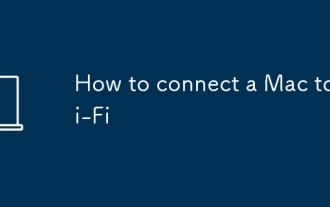 MacをWi-Fiに接続する方法
Sep 03, 2025 am 08:41 AM
MacをWi-Fiに接続する方法
Sep 03, 2025 am 08:41 AM
ifyourmaccan'tconnecttowi-fi、trythesesteps:1.usethewi-fimenutojoinanetwork.2.restartwi-fiorresetnetworksettings.3.manallyconfiguretecontinectionsystemsettings.4.renewthedhcpleaseTorepaddress。
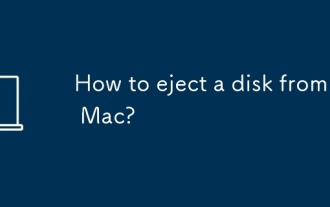 Macからディスクを排出する方法は?
Sep 01, 2025 am 04:57 AM
Macからディスクを排出する方法は?
Sep 01, 2025 am 04:57 AM
tosafelyeedadiskfromyourmac、clicktheejectbutton(⏏)nexttothedrivedrededesktopordragtheicontothetrash、opensinintoaNejectsymbol.2
 MacでSpotlight検索を効果的に使用する方法は?
Aug 20, 2025 am 02:17 AM
MacでSpotlight検索を効果的に使用する方法は?
Aug 20, 2025 am 02:17 AM
touseSpotsearchOnMacefectivilly、presscommand(⌘)spacebartoactivateitinstly; itcanlaunchapps、openfilesbycontentortype、performcalculation、convertunits、definewords、definegults、andaccesssystemsettings;








